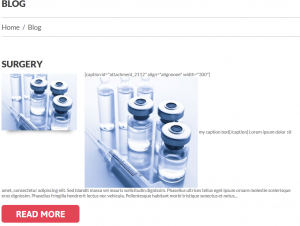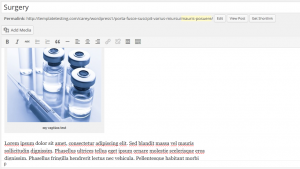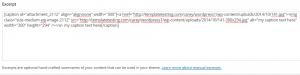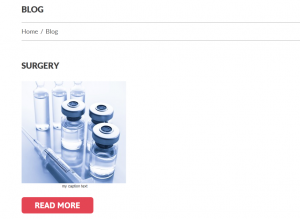- Web Templates
- E-commerce Templates
- CMS und Blog Templates
- Facebook Templates
- Website-Builder
WordPress. Wie man das Problem mit der Bildunterschrift behebt
Februar 10, 2015
Technischer Support stellt das neue Tutorial vor, das Ihnen zeigt, wie man das Problem mit der Bildunterschrift in WordPress behebt.
WordPress. Wie man das Problem mit der Bildunterschrift behebt
Sie haben, zum Beispiel, die Unterschrift zum Bild hinzugefügt, aber sie wird auf der Webseite nicht angezeigt. Oder Sie haben das Bild mit der Unterschrift mit Hilfe von der Option Medien hochladen (Add Media) hochgeladen, aber auf der Webseite wird der Unterschriftscode angezeigt:
Folgen Sie, bitte, dieser Anleitung, um dieses Problem zu beheben:
-
Drücken Sie auf den Button Medien hochladen (Add Media) um Ihr Bild zum Beitragsinhalt hinzuzufügen. Außerdem geben Sie den Titel ins Unterschriftsfeld ein. Im visuellen Editor sehen Sie das Bild mit der Unterschrift:
-
Aktivieren Sie den Texteditor und kopieren Sie den Code der Bildunterschrift von dem Beitragsinhalt ins Feld Auszug (Excerpt) unten, dann löschen Sie diesen Code aus dem Beitragsinhalt. Aktualisieren Sie den Beitrag:
-
Aktualisieren Sie Ihre Webseite. Jetzt wird im Bereich Auszug (excerpt) die Bildunterschrift angezeigt:
Sie können auch das ausführliche Video-Tutorial nutzen:
WordPress. Wie man das Problem mit der Bildunterschrift behebt